python通过第三方库openpyxl与excel进行结合。方法是:1、安装并导入openpyxl模块;2、使用openpyxl.load_workbook()函数加载表格;3、获取Workbook对象并进行增删改查操作。
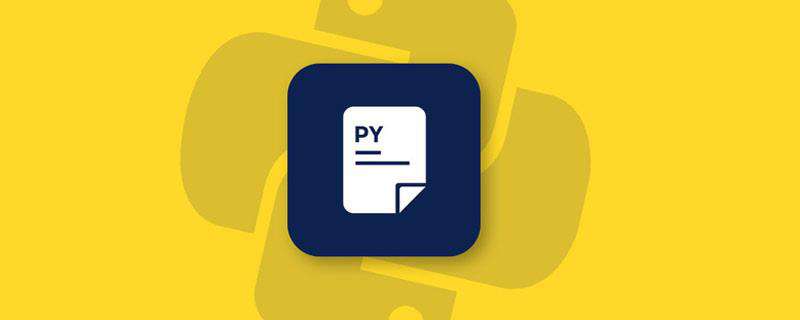
Excel 是 Windows 环境下流行的、强大的电子表格应用。openpyxl 模块让 Python 程序能读取和修改 Excel 电子表格文件。例如,可能有一个无聊的任务,需要从一个电子表格拷贝一些数据,粘贴到另一个电子表格中。或者可能需要从几千行中挑选几行,根据某种条件稍作修改。或者需要查看几百份部门预算电子表格,寻找其中的赤字。正是这种无聊无
脑的电子表格任务,可以通过 Python 来完成。LibreOffice Calc, WPS 和 OpenOffice Calc 都能处理 Excel 的电子表格文件格式,这意味着 openpyxl 模块也能处理来自这些应用程序的电子表格。你可以从 https://www.libreoffice.org/和 http://www.openoffice.org/下载这些软件。即使你的计算机上已经安装了 Excel,可能也会发现这些程序更容易使用。
1. Excel文档基本定义
工作簿(workbook): 一个 Excel 电子表格文档;
工作表(sheet): 每个工作簿可以包含多个表, 如: sheet1, sheet2等;
活动表(active sheet): 用户当前查看的表;
列(column): 列地址是从 A 开始的;
行(row): 行地址是从 1 开始的;
单元格(cell): 特定行和列的方格;
2.
Python 没有自带 openpyxl,所以必须安装。
pip3 install openpyxl
3. 读取 Excel 文档
将使用一个电子表格 example.xlsx,你可以自己创建这个电子文档,内容如下:
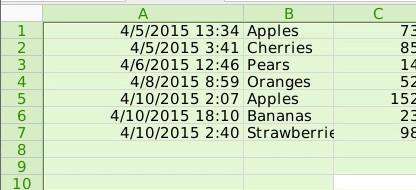
在导入 openpyxl 模块后,就可以使用 openpyxl.load_workbook()函数。打开 Excel 文档
# 导入工作薄
1. wb = openpyxl.load_workbook('excelDemo/example.xlsx') # 加载工作薄
2. wb.sheetnames # 获取当前所有工作表的名称, 返回一个列表
3. wb.active # 获取当前活跃的工作表从工作簿中取得工作表
4. sheet = wb['Sheet1'] # 工作表 5. sheet.title # 获取当前活动表的名称 6. sheet.cell(row=1, column=2) # 获取单元格指定行和指定列的内容
表中取得单元格
Cell 对象有一个 value 属性,不出意外,它包含这个单元格中保存的值。Cell 对象也有 row、column 和 coordinate 属性,提供该单元格的位置信息。
row属性给出的是整数 1,column 属性给出的是'B',coordinate 属性给出的是'B1'。
6. cell = sheet['A1'] 7. cell_value = sheet['A1'].value 8. cell.row, cell.column cell.coordinate
4. 工作簿、工作表、单元格
下面是从电子表格文件中读取单元格涉及的所有函数、方法和数据类型。一个完整的操作过程如下:
导入 openpyxl 模块。
调用 openpyxl.load_workbook()函数。
取得 Workbook 对象。
调用 wb.sheetnames和 wb.active 获取工作簿详细信息。
取得 Worksheet 对象。
使用索引或工作表的 cell()方法,带上 row 和 column 关键字参数。
取得 Cell 对象。
读取 Cell 对象的 value 属性
一个完整的案例代码如下:
import openpyxl
# 1. 读取excel文档
wb = openpyxl.load_workbook('excelDemo/example.xlsx')
# # 返回一个workbook对象, 有点类似于文件对象;
# print(wb, type(wb))
# 2. 在工作薄中取得工作表
# print(wb.get_sheet_names())
# 返回一个列表, 存储excel表中所有的sheet工作表;
print(wb.sheetnames)
# 返回一个worksheet对象, 返回当前的活动表;
# print(wb.get_active_sheet())
# print(wb.active)
# 3. 获取工作表中, 单元格的信息
# wb.get_sheet_by_name('Sheet1')
sheet = wb['example']
print(sheet['A1'])
print(sheet['B1'].value)
cell = sheet['B1']
print(cell.row, cell.column)
print(sheet.cell(row=3, column=2))
print(sheet.cell(row=3, column=2).value)
print(sheet.cell(row=3, column=2, value='www'))
# sheet的属性
print(sheet.max_column)
print(sheet.max_row)
print(sheet.title)
sheet.title = 'example'
print(sheet.title)
for row in sheet.rows:
for cell in row:
print(cell.value, end='\t')
print('\n')
wb.save(filename="excelDemo/example.xlsx")推荐课程:python实现自动化办公(PythonABC)
常见问题FAQ
- 免费下载或者VIP会员专享资源能否直接商用?
- 本站所有资源版权均属于原作者所有,这里所提供资源均只能用于参考学习用,请勿直接商用。若由于商用引起版权纠纷,一切责任均由使用者承担。更多说明请参考 VIP介绍。
- 提示下载完但解压或打开不了?
- 找不到素材资源介绍文章里的示例图片?
- 模板不会安装或需要功能定制以及二次开发?






发表评论
还没有评论,快来抢沙发吧!